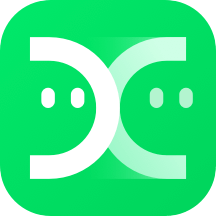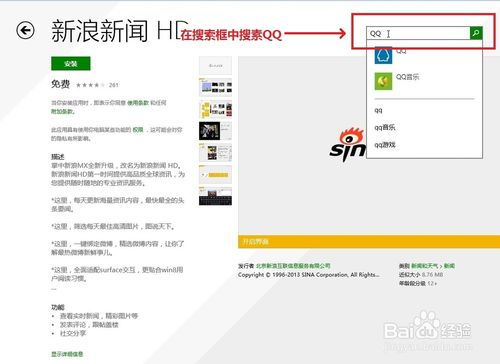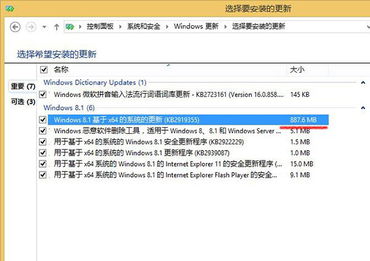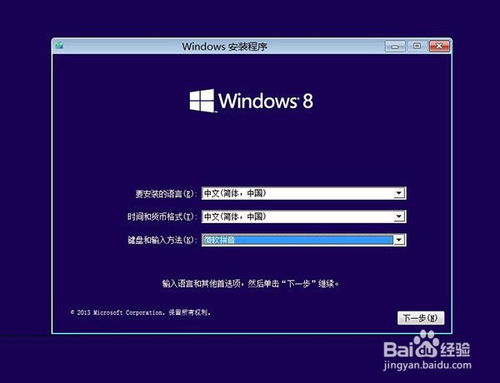如何安装win8双系统?教程求解
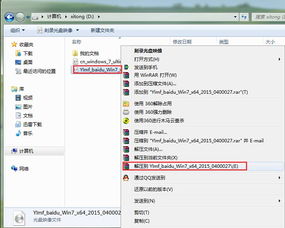
在现代计算机使用中,安装双系统已成为提升工作效率和满足多样化需求的常见做法。本文将详细介绍如何在现有系统上安装Windows 8双系统,涵盖从准备工作到安装完成的全过程,帮助读者顺利实现双系统并存。

一、安装前的准备工作

安装双系统涉及硬盘分区的调整和新系统的安装,存在一定的风险。因此,首要任务是备份重要数据,确保在过程中不会出现数据丢失的情况。可以使用外部硬盘、云存储或其他备份工具进行备份。

2. 检查硬件兼容性
确保你的计算机支持UEFI或Legacy BIOS,并支持双系统启动。对于UEFI模式的计算机,需要特别注意在安装过程中选择正确的启动模式。
3. 确保硬盘有足够的空间
安装Windows 8需要至少20GB的可用空间。因此,在安装之前,使用分区工具(如EaseUS Partition Master)检查硬盘空间,并创建新的分区用于安装Windows 8。
4. 准备Windows 8 ISO文件和启动盘
下载最新版本的Windows 8 ISO文件,并使用Rufus等工具将其制作成启动USB盘。确保在制作过程中选择正确的分区方案以适应你的BIOS模式(UEFI或Legacy)。
二、创建启动盘和进入BIOS设置
1. 制作启动USB盘
使用Rufus等工具将Windows 8 ISO文件写入USB闪存盘。确保选择正确的设备,并导入ISO文件,然后点击“开始”制作启动盘。
2. 进入BIOS设置
重启电脑,并在启动时按下相应的键(通常是F2、F10、Delete或ESC)进入BIOS设置界面。在BIOS中,调整启动顺序,使USB设备或DVD驱动器优先。保存设置并退出BIOS,计算机将从启动盘启动。
三、安装Windows 8
1. 启动安装程序
从启动盘启动计算机后,会出现Windows 8的安装界面。按照屏幕上的指示操作,选择语言、时间和货币格式以及键盘和输入方法。
2. 选择安装类型
在安装过程中,系统会提示你选择安装类型。在这里,选择“自定义安装”,并确保选择之前为Windows 8创建的分区进行安装。避免覆盖现有系统分区,以免数据丢失。
3. 等待安装完成
安装过程中,系统会复制文件、展开文件,并安装必要的驱动程序。这可能需要一段时间,请耐心等待。
四、配置启动管理器
1. 自动识别新系统
在大多数情况下,Windows 8自带的启动管理器会自动识别新安装的操作系统。在启动计算机时,会出现一个启动菜单,允许你选择进入Windows 8或其他已安装系统。
2. 手动添加操作系统
如果启动管理器没有自动识别新系统,可以使用EasyBCD等工具手动添加。打开EasyBCD,选择“添加新条目”,然后选择“Windows”并输入相关信息,包括分区和启动文件的位置。
五、优化和配置双系统
1. 更新系统
安装完成后,建议更新Windows 8系统,以确保其安全性和稳定性。通过Windows Update下载并安装最新的更新和补丁。
2. 配置系统设置
根据个人需求,配置Windows 8的设置,包括个性化设置、网络连接、安全设置等。确保所有设置符合你的使用习惯。
3. 安装常用软件
安装常用的软件和工具,如办公软件、浏览器、杀毒软件等。确保在双系统中都有必要的软件支持。
六、解决常见问题
1. 启动顺序问题
如果在安装完成后发现启动顺序不正确,可以重新进入BIOS设置,调整启动顺序,确保正确的系统优先启动。
2. 驱动程序问题
有时在双系统中可能会出现驱动程序不兼容或丢失的情况。此时,可以通过设备管理器检查并更新驱动程序,或访问制造商网站下载最新的驱动程序。
3. 磁盘空间管理
使用分区工具定期检查和管理磁盘空间,确保每个系统都有足够的可用空间。这有助于保持系统的性能和稳定性。
七、虚拟机体验与系统性能对比
对于对系统性能要求不高、仅想尝鲜的用户,虚拟机是一个不错的选择。使用VMware或VirtualBox等虚拟机软件,可以在现有系统上虚拟运行Windows 8,无需进行复杂的双系统安装。然而,虚拟机在性能和资源占用上可能不如双系统理想。
相比之下,双系统提供了更高的性能和灵活性。通过正确的安装和配置,双系统可以在不影响现有系统的情况下,实现多操作系统的共存和切换。
八、总结
安装Windows 8双系统是一个复杂但值得的过程。通过本文的详细介绍,相信读者已经掌握了从准备工作到安装完成的全过程。在安装过程中,请务必小心谨慎,确保每个步骤都正确
- 上一篇: 《【封神】飞仙传中河洛三大治疗新手如何操作指引?》
- 下一篇: 燃气灶无法点火怎么办?
-
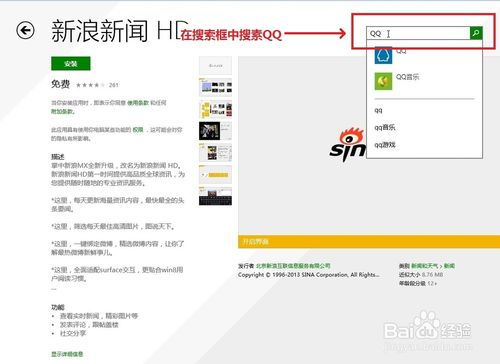 Win8用户必看:轻松安装专属QQ版本的详细教程资讯攻略10-31
Win8用户必看:轻松安装专属QQ版本的详细教程资讯攻略10-31 -
 二层楼如何安装土暖?安装教程求解资讯攻略11-16
二层楼如何安装土暖?安装教程求解资讯攻略11-16 -
 一键打造!快启动U盘安装萝卜家园Win8.1系统全攻略资讯攻略10-30
一键打造!快启动U盘安装萝卜家园Win8.1系统全攻略资讯攻略10-30 -
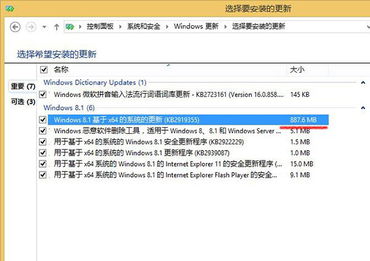 Win8轻松升级Win8.1 Update,三步图文教程全解析!资讯攻略11-15
Win8轻松升级Win8.1 Update,三步图文教程全解析!资讯攻略11-15 -
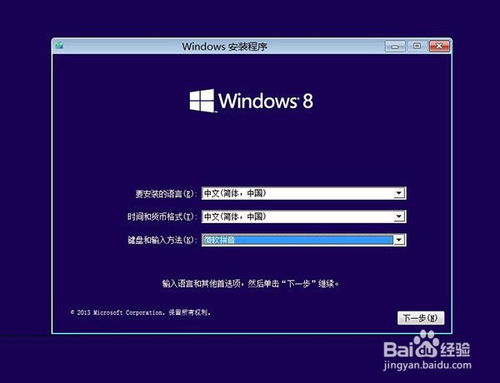 三种方法:图文并茂升级Win8至Win8.1 Update教程资讯攻略11-28
三种方法:图文并茂升级Win8至Win8.1 Update教程资讯攻略11-28 -
 解锁狂野飙车8无限快感:Win8 & Win10专属无敌存档秘籍资讯攻略10-25
解锁狂野飙车8无限快感:Win8 & Win10专属无敌存档秘籍资讯攻略10-25